Petunjuk Pengguna GarageBand
- Selamat Datang
-
- Apa itu GarageBand?
- Mengurungkan dan mengulang pengeditan di GarageBand
- Mendapatkan bunyi dan loop lainnya
- Mendapatkan bantuan
-
- Tinjauan Smart Control
- Jenis Smart Control
- Menggunakan Pad Transformasi
- Menggunakan Arpeggiator
- Menambah dan mengedit plug-in efek
- Menggunakan efek pada track master
- Menggunakan plug-in Audio Units
- Menggunakan efek EQ
- Membandingkan Smart Control yang diedit dengan pengaturannya yang disimpan
-
- Memutar pelajaran
- Memilih sumber input untuk gitar Anda
- Menyesuaikan jendela pelajaran
- Melihat sebagus apa Anda memainkan pelajaran
- Mengukur kemajuan Anda sepanjang waktu
- Memperlambat pelajaran
- Mengubah campuran pelajaran
- Melihat notasi musik dalam halaman penuh
- Melihat topik glosarium
- Berlatih akor gitar
- Menyetel gitar Anda di pelajaran
- Membuka pelajaran di jendela GarageBand
- Mendapatkan pelajaran Belajar Bermain tambahan
- Jika pengunduhan pelajaran Anda tidak selesai
- Pintasan Touch Bar
- Glosarium
- Hak Cipta

Menambah dan mengedit titik automasi di GarageBand pada Mac
Untuk mengubah pengaturan volume, pan, dan efek sepanjang waktu, tambahkan titik automasi ke kurva automasi track di tempat yang berbeda, lalu sesuaikan titik automasi sehingga nilai pengaturan berubah. Anda dapat menyesuaikan titik automasi dengan memindahkannya ke atas atau bawah ke nilai yang baru, atau ke kiri atau kanan ke titik yang baru di garis waktu. Nilai numerik ditampilkan di sepanjang tiap titik automasi.
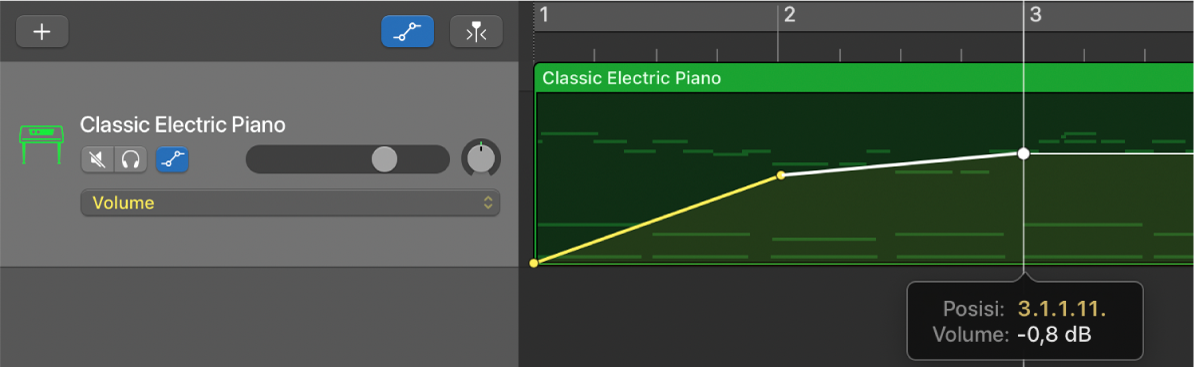
Catatan: Anda dapat Menggunakan automasi di Editor Rol Piano di GarageBand di Mac untuk mengautomasi peristiwa Smart Control secara regional.
Menambahkan satu titik automasi atau lebih ke kurva automasi
Di GarageBand pada Mac, lakukan salah satu hal berikut:
Untuk menambahkan titik automasi ke kurva automasi kosong: Klik di bagian mana pun di track automasi.
Tindakan ini menambahkan titik automasi di posisi mulai proyek, yang menggunakan nilai saat ini dari parameter automasi yang dipilih, misalnya, posisi pemudar Volume.
Untuk menambahkan titik automasi ke kurva automasi yang ada: Klik kurva automasi, atau klik dua kali area kosong di track automasi.
Titik automasi ditambahkan di posisi yang diklik.
Menyesuaikan titik automasi
Di GarageBand pada Mac, lakukan salah satu hal berikut:
Untuk mengubah nilai titik automasi: Seret titik automasi ke atas atau bawah. Tekan Control saat menyeret untuk mengubah nilai dalam interval yang lebih rinci.
Untuk memindahkan titik automasi ke titik yang berbeda di garis waktu: Seret titik automasi ke kiri atau kanan. Gunakan penggaris untuk memastikan titik automasi sejajar dengan ketukan atau birama.